Comment changer les couleurs de dossier sur Mac
Vous voulez ajouter de la personnalité à votre MacBook ou iMac? Un excellent moyen de le faire est de changer la couleur de quelques dossiers sur votre Mac.
Que vous le fassiez pour habiller un peu votre bureau, faciliter l'utilisation du Finder ou utiliser la couleur pour identifier facilement certains types de dossiers, vous pouvez le faire en quelques instants. Voici comment changer la couleur des dossiers sur un Mac.
Comment changer les couleurs de dossier sur Mac
Vous n'avez pas besoin de télécharger de logiciel tiers pour modifier les couleurs des dossiers sur votre Mac. Suivez simplement ces étapes:
- Créez un nouveau dossier si vous ne souhaitez pas en modifier un existant. Cmd + Shift + N est un raccourci pratique pour cela.
- Cliquez avec le bouton droit de la souris sur le dossier dont vous souhaitez modifier les couleurs et choisissez Obtenir des informations .
- En haut de la fenêtre résultante, vous verrez une image d'un dossier à côté de son nom. Cliquez sur cette image, puis appuyez sur Ctrl + C ou choisissez Edition> Copier dans la barre de menus.
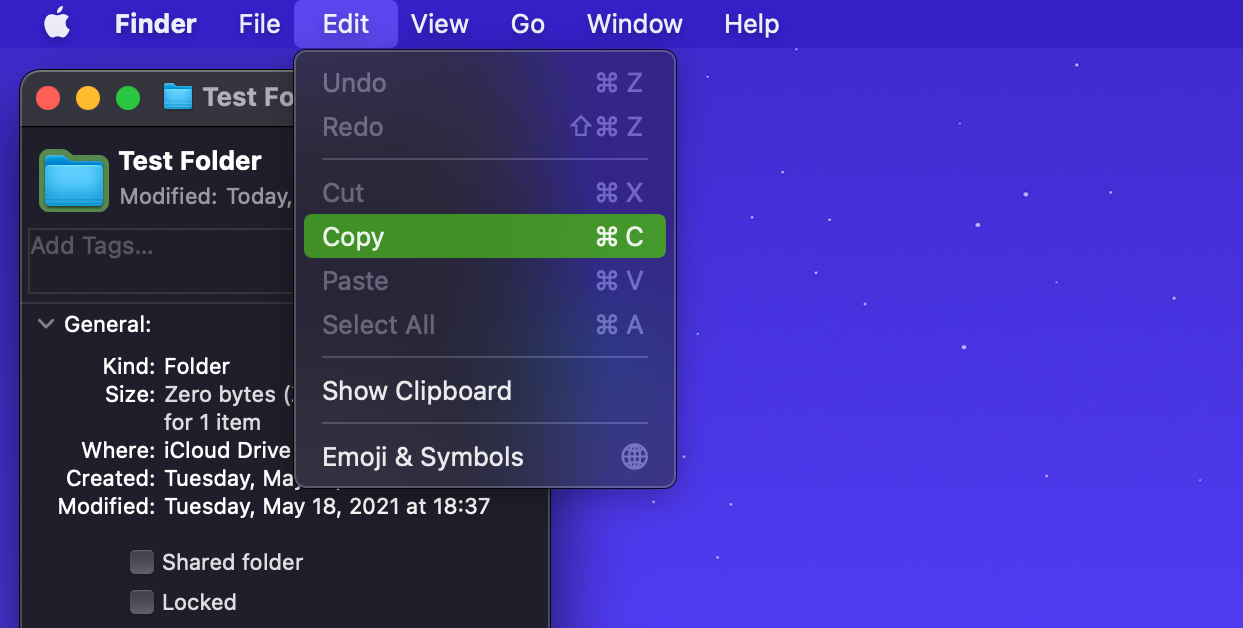
Vous avez copié le dossier dans votre presse-papiers, vous permettant de le coller dans une autre application et de le modifier. Ensuite, regardons le processus d'ajustement de la couleur dans Aperçu:
- Ouvrez l'application Aperçu. Vous pouvez le faire rapidement en appuyant sur Cmd + Espace pour ouvrir Spotlight, puis en tapant Aperçu .
- Avec Aperçu ouvert (vous verrez son nom en haut à gauche), sélectionnez Fichier> Nouveau à partir du Presse – papiers ou appuyez sur Cmd + N. Si cette option est grisée, redémarrez votre Mac et il devrait alors fonctionner correctement.
- Cliquez sur le bouton Afficher la barre d'outils d' annotation. Cela ressemble à un marqueur et se trouve à gauche de l'icône de recherche . Si la fenêtre est trop petite, vous la verrez sous le menu >> à la place.
- Choisissez l'outil Ajuster la couleur . Dans macOS Big Sur et versions ultérieures, cela apparaît sous la forme de trois curseurs. Sur les versions antérieures, cela ressemble à un prisme avec de la lumière.
- Utilisez les curseurs qui apparaissent dans la fenêtre Ajuster la couleur pour changer la couleur du dossier à votre guise. Vous pouvez modifier la teinte , la température , la saturation , etc.
Une fois que vous êtes satisfait de la nouvelle couleur de dossier, il est temps de la recopier dans votre presse-papiers et de la coller dans le dossier dont vous souhaitez modifier la couleur.
- Choisissez Edition> Tout sélectionner dans la barre de menus ou appuyez sur Cmd + A pour tout sélectionner dans le panneau d'édition de l'aperçu.
- Appuyez sur Cmd + C pour copier l'icône du dossier avec la nouvelle couleur.
- Enfin, revenez à l'onglet Infos du dossier précédent. Cliquez à nouveau sur l'image du dossier en haut à gauche et appuyez sur Cmd + V pour coller le nouveau dossier sur l'ancien. Vous devriez voir la mise à jour de la couleur du dossier dans un instant, et elle sera reflétée sur votre bureau, dans le Finder et partout ailleurs où vous l'utilisez.
- Répétez ces étapes pour changer la couleur des autres dossiers sur votre Mac. Si vous souhaitez que de nombreux dossiers aient la même couleur, vous pouvez simplement coller la nouvelle icône dans les fenêtres d' informations pour des dossiers supplémentaires sans revenir dans l'aperçu.
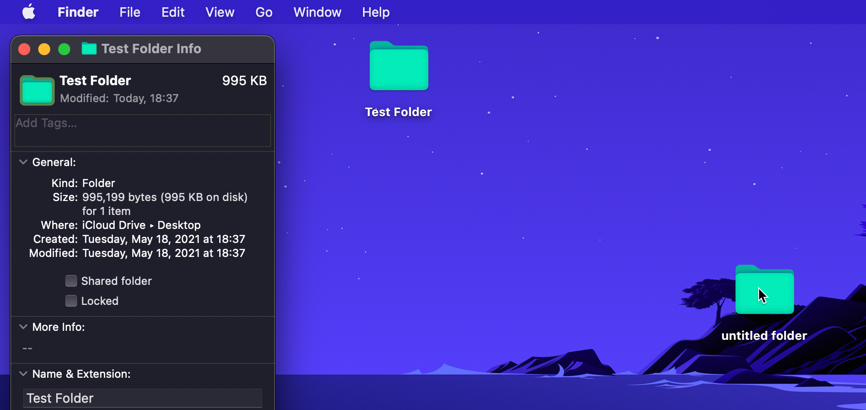
L'aperçu vous offre des options de base pour changer la couleur d'un dossier. Si vous voulez plus de contrôle, vous pouvez suivre le même processus que ci-dessus, mais collez l'image dans Photoshop ou une autre application d'édition d'image Mac pour ajuster la couleur plus précisément.
Autres moyens de modifier la couleur des dossiers sur votre Mac
La méthode ci-dessus pour changer la couleur d'un dossier fonctionne bien, mais ce n'est pas particulièrement pratique. Si vous souhaitez modifier la couleur de nombreux dossiers, vous pouvez utiliser d'autres méthodes pour accélérer le processus.
macOS vous permet de coller n'importe quelle image compatible sur l'icône de dossier en haut à gauche de la fenêtre d' informations pour la définir comme nouvelle image de dossier. Ainsi, au lieu de changer vous-même les couleurs des dossiers, vous pouvez télécharger des dossiers créés par d'autres, tels que les icônes de dossier macOS de msikma sur GitHub . Celui-ci contient quelques couleurs de dossier prêtes à être collées.
En tant qu'autre option, Image2icon est une application Mac construite autour de la création de dossiers personnalisés. Faites simplement glisser une image dessus, puis faites glisser l'image résultante sur un dossier pour changer son icône. Si vous téléchargez des échantillons de couleurs de haute qualité sur le Web, vous pouvez utiliser cet outil pour changer rapidement la couleur de nombreux dossiers Mac.
Image2icon a également son propre utilitaire de réglage des couleurs intégré. Gardez simplement à l'esprit que certaines fonctions sont verrouillées derrière les achats intégrés.
Il est facile de changer les couleurs des dossiers sur Mac
Vous connaissez maintenant la méthode pour changer la couleur de n'importe quel dossier sur votre Mac. Copiez-le simplement dans un éditeur d'image, ajustez la couleur, puis copiez-le et collez-le pour un nouveau look de dossier.
C'est incroyable ce qu'une petite touche de couleur peut faire pour donner à votre bureau Mac une sensation de fraîcheur. Et ce n'est que l'une des façons de modifier l'apparence du Finder sur votre Mac.
